Windows ファイル エクスプローラーで最もイライラする点の 1 つは、異なるフォルダーを別々のタブで開くことができないことです。これは時間を節約し、デスクトップを整理整頓するための優れた万能ソリューションですが、Windows は歴史的にこの変更に反対してきました。
2019 年に Microsoft は Windows 10 に「セット」タブ管理機能を追加しましたが、すぐにこの機能は永久に削除されました。それで、どんな選択肢がありますか?この記事では、ファイル エクスプローラーでタブを有効にする Windows 10 の最高のファイル管理ツール 8 つを紹介します。
1. XYプローラー
XYplorer は、File Explorer の最良の代替手段の 1 つとしてよく引用されており、20 年以上使用されています。 XYplorer の利点の 1 つは、完全にポータブルなアプリ インストール不要 であることです。これは、USB ドライブと どのコンピュータからでもすぐにアクセスできます で転送できることを意味します。
XYplorer は、タブ付きブラウザのほかに、高度な検索、カスタマイズ可能なインターフェイス、デュアル ペイン ビュー、スクリプトのサポートなど、いくつかの機能を提供します。 XYplorer は非常にクリーンでモダンな UI を備えており、使いやすいです。最新バージョン (22.50.0100) は、Windows Server 2003 から Windows 11 までをサポートします。
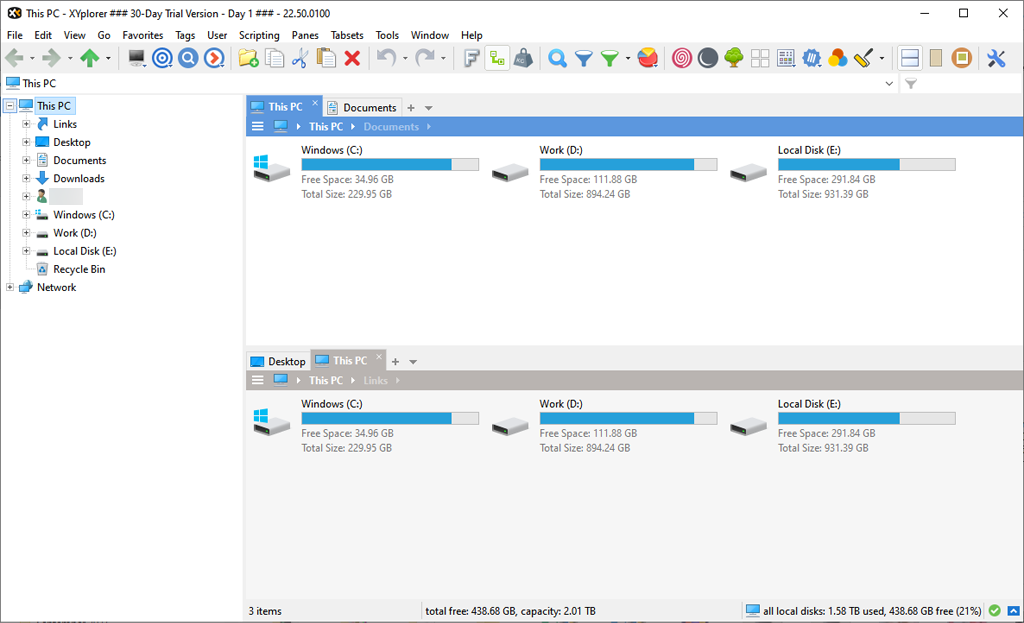
XYplorer は 30 日間の無料試用版として利用でき、完全版には 39.95 ドルの 1 回限りの料金がかかります。
2. トータルコマンダー
Total Commander はおそらく Windows 用の最もよく知られたファイル マネージャーであり、XYplorer とほぼ同じ時期から存在しています。 Android版もあります です。
Total Commander は、デュアルペイン ビュー、強化された検索機能、タブ付きインターフェイス、ディレクトリの整理と同期のためのいくつかのツールなど、ユーザーが役立ついくつかの機能を提供します。欠点は、Total Commander の UI が古く、乱雑で比較的わかりにくいことです。
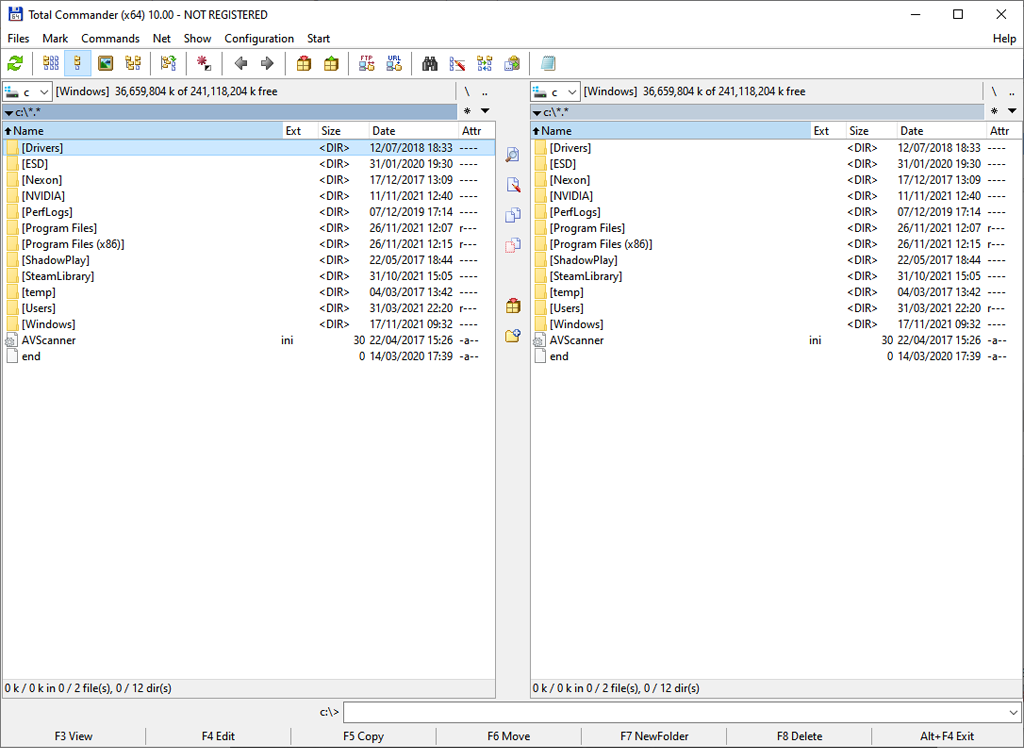
Total Commander バージョン 10.00 は 5MBの実行可能ファイルとしてダウンロード可能 で、Windows 11 までのすべてのバージョンの Windows (32 ビットおよび 64 ビット) をサポートします。 Total Commander はプログラムの機能デモを 30 日間提供します。その後、登録する必要があります。生涯登録には約 42.00 ドルの費用がかかります。
3. ディレクトリ作品
Directory Opus は、Windows Server 2003 から Windows 11 までサポートしています。その機能は、デュアルペイン、タブ付きインターフェイス、複数のカスタマイズ、強力な検索、さまざまなファイル タイプとアーカイブのサポートなど、Total Commander や XYplorer に似ています。ポータブルUSBバージョン。.
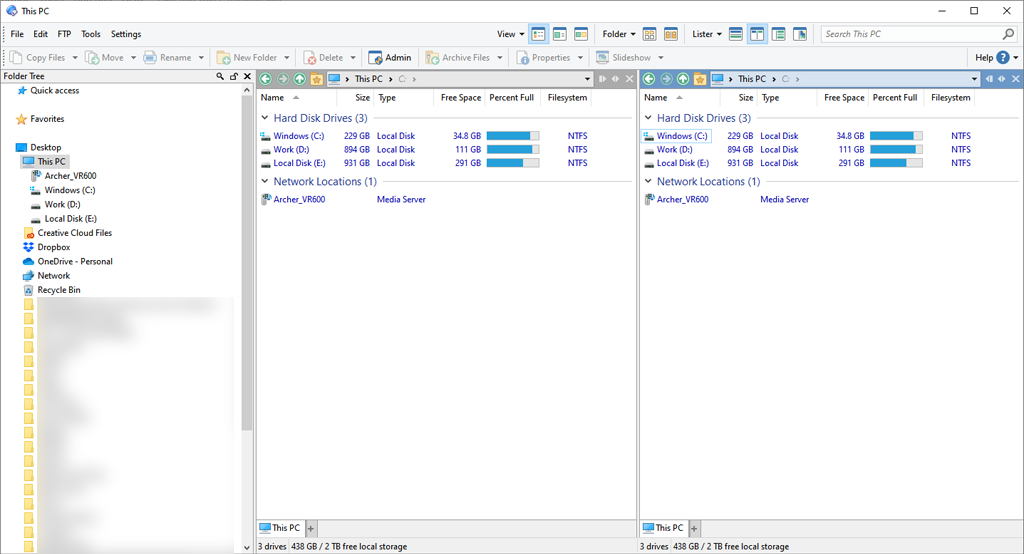
Directory Opus には、Directory Opus Light ($40.00) と Directory Opus Pro ($70.00) の 2 つのバージョンがあります。 Light バージョンにはホーム ユーザーが必要とするすべての機能が含まれており、Pro エディションには高度に構成可能でより複雑な機能が含まれています。 Pro バージョンの場合は、追加料金でデュアルおよび 5 台のコンピュータ ライセンスも利用できます。 Directory Opus には 60 日間の無料トライアルも提供されています。
4. QTTabBar
このリストの最初の 3 つのアプリはスタンドアロンのファイル マネージャーですが、QTTabBar はファイル エクスプローラーに追加されたものです。タブ付きインターフェイスに加えて、プラグイン、スクリプト、限定的なカスタマイズもサポートしています。
QTTabBar をアクティブにするには、公式 ダウンロードページ からプログラムをダウンロードしてインストールします。次に、エクスプローラーを開き、 [表示 ] タブを選択します。
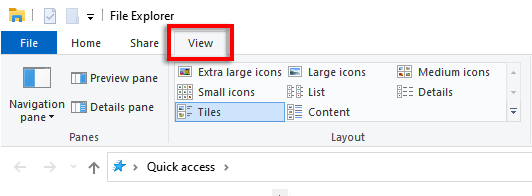
次に、オプション を選択し、QTTabBar をクリックします。

これで、通常の Windows ファイル エクスプローラーのタブにアクセスできるようになります。
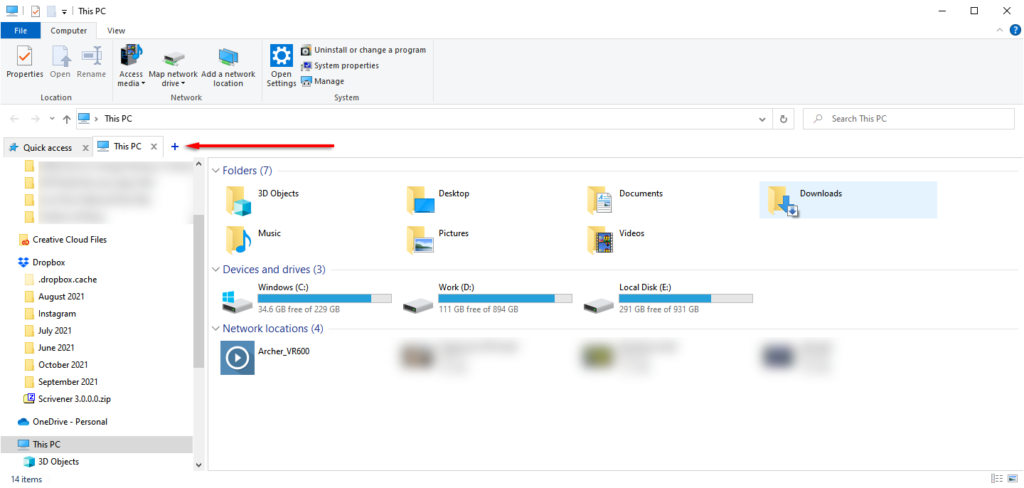
QTTabBar は、Windows 7、8、8.1、10、11 で利用できる無料のドネーションウェアです。
5. アルタップサラマンダー
Atlap Salamander は、Windows 用のもう 1 つの無料の 2 パネル ファイル マネージャーです。見た目は Total Commander に似ていますが、はるかに現代的で、ライト ユーザーが必要とするすべての機能が備わっています。
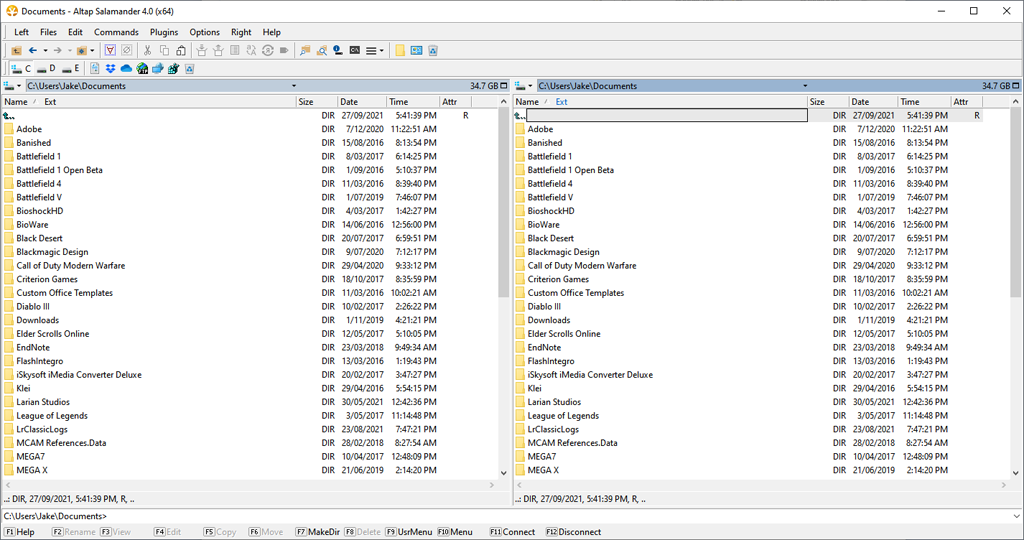
Atlap は、FTP 、FTPS、SCP、SCFP プロトコルのサポートなど、いくつかのネットワーク機能を備えているため、他の選択肢より際立っています。また、パスワード マネージャーと統合されており、ファイルを暗号化するオプションも提供されます。
Atlap Salamander は、Windows 10、8.1、および 7 (32 ビットおよび 64 ビット) をサポートするフリーウェアです。
6. フリーコマンダー
Free Commander は、ここで挙げたいくつかの有料ファイル マネージャーに代わる無料の優れたツールです。タブ付きデュアルペイン インターフェイス、オプションのツリー ビュー、組み込みのファイル ビューアなど、多数の機能を備えています。
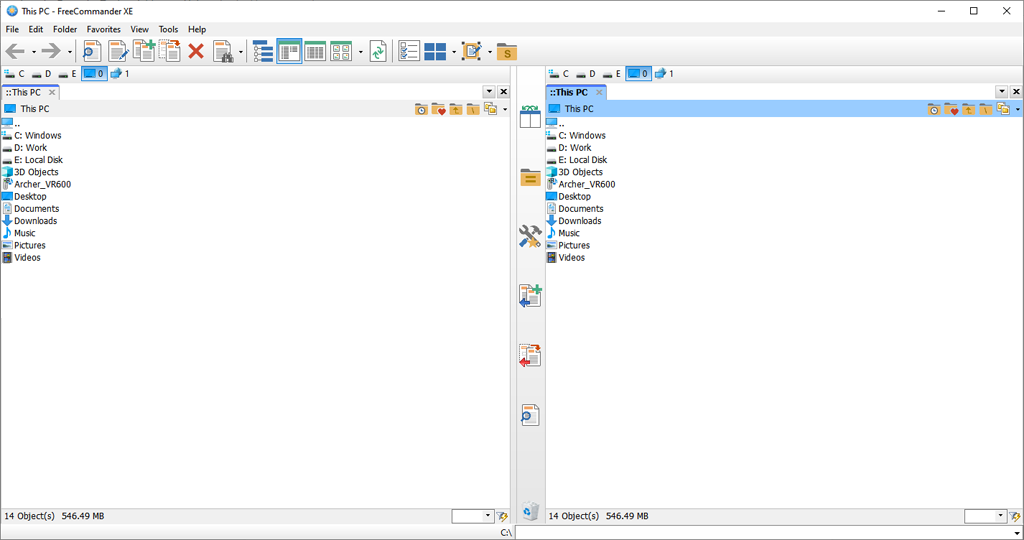
Free Commander のわかりやすいインターフェイスは Total Commander や Atlap Salamander に似ていますが、よりクリーンです。ほとんどの人が使用しないような混乱を招く要素を避けるため、Windows ファイル エクスプローラーに機能を追加するためのシンプルなアプローチが必要です。
Free Commander は完全に無料でポータブルで、32 ビットまたは 64 ビットの Windows XP、Vista、7、8、10 をサポートしています。.
7. エクスプローラー++
Explorer++ は、システム リソースを使用せずに Windows の生産性を向上させるために設計された、もう 1 つの無料のタブ付きインターフェイス ファイル マネージャーです。持ち運び可能で、軽量で、楽です。これはファイルエクスプローラーにほぼ似ていますが、より多くの機能があります。
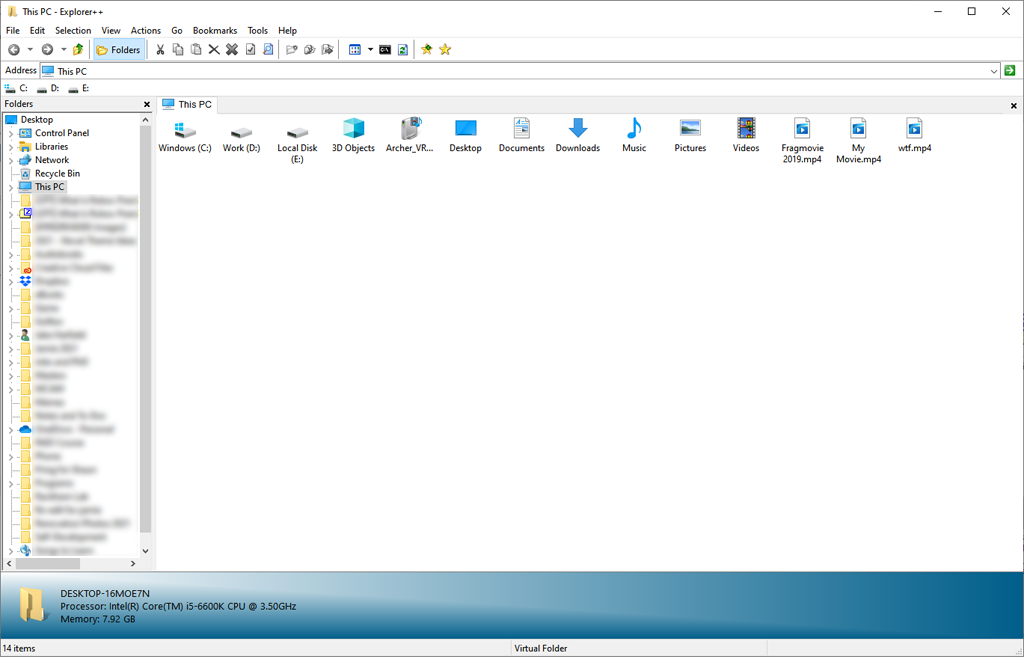
単純な より高度なファイルエクスプローラー のファイル マネージャーをお探しなら、これが最適です。このリストにある他のオプションほど多くの機能やカスタマイズはありませんが、ファイル マネージャーの入門としては最適です。
Explorer++ は完全にポータブルであるため、Windows のすべてのバージョンで利用できます。それも完全に無料です。
8. ダブルコマンダー
最後になりましたが、ダブルコマンダーがあります。 Free Commander と同様、Double Commander は無料で完全にオープンソースで、オリジナルの Total Commander を模倣したものです。
代替手段の UI が合わない場合は、Double Commander が正しい選択となる可能性があります。 2 ペイン ビュー、組み込みファイル ビューア、アーカイブ サポート、拡張検索機能、コマンドとプラグインのサポートなど、必要な機能がすべて備わっています。
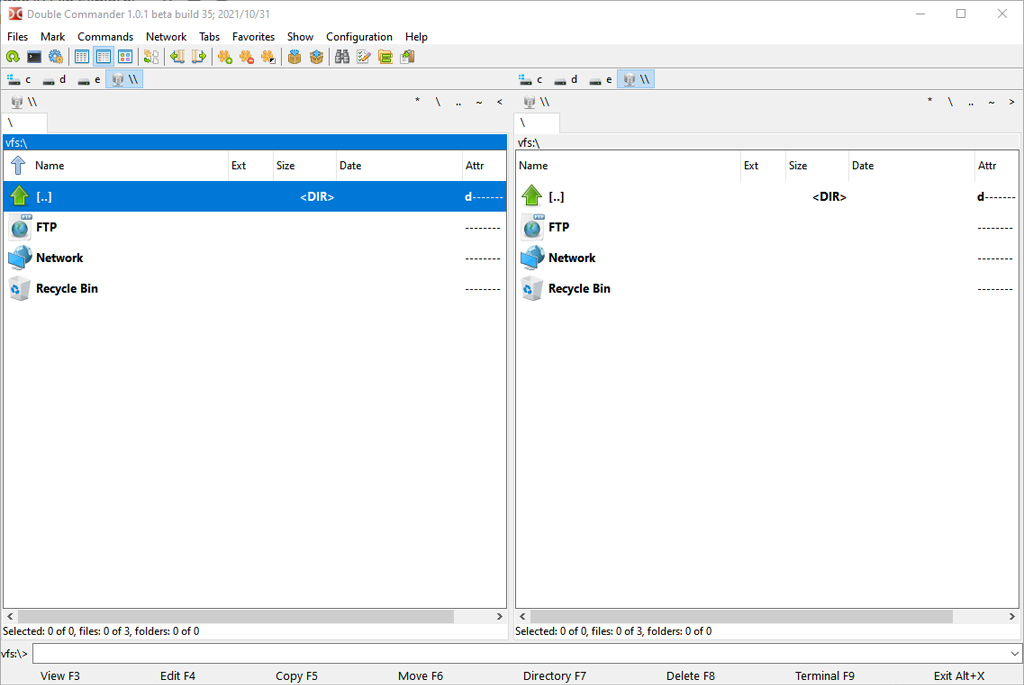
最新バージョンはマルチプラットフォームであり、Windows 10 や Windows 11 を含む、現在のすべてのバージョンの Windows で動作します。Double Commander はポータブル バージョンも提供しています。
新たなレベルの生産性
多くのユーザーをがっかりさせたことに、ファイル エクスプローラーは長年にわたって基本的に変わっていません。したがって、Windows エクスプローラーでは無視されている機能を提供できるファイル マネージャーを探している場合は、このリストが決定に役立つことを願っています。
別のファイル マネージャーを使用していますか?コメント欄でお知らせください!
.